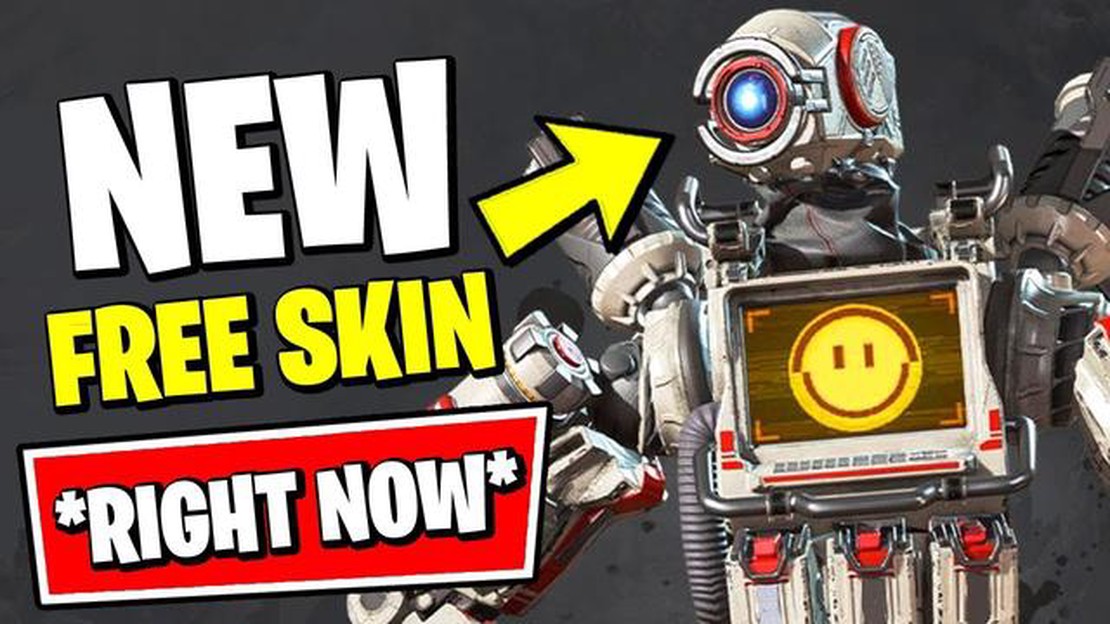Εάν είστε οπαδός του παιχνιδιού Madden NFL και έχετε εγκατεστημένα τα Windows 10, τότε μπορεί να έχετε αντιμετωπίσει ένα σφάλμα DirectX. Αυτό το σφάλμα μπορεί να εκδηλωθεί με τη μορφή αργού παιχνιδιού, χαμηλών FPS ή ακόμη και με πλήρες πάγωμα του παιχνιδιού. Δεν πρέπει όμως να απελπίζεστε! Σε αυτό το άρθρο, θα σας ενημερώσουμε για τις αιτίες του σφάλματος και θα σας προτείνουμε διάφορους τρόπους για τη διόρθωσή του.
Πρώτα απ’ όλα, ας καταλάβουμε τι είναι το DirectX. Το DirectX είναι ένα σύνολο API (διεπαφές προγραμματισμού εφαρμογών) από τη Microsoft, το οποίο χρησιμοποιείται για την εργασία με τα γραφικά, τον ήχο και άλλες λειτουργίες πολυμέσων του υπολογιστή. Παιχνίδια όπως το Madden NFL απαιτούν συνήθως μια συγκεκριμένη έκδοση του DirectX για να λειτουργούν σωστά.
Ωστόσο, στα Windows 10, ενδέχεται να αντιμετωπίσετε ένα σφάλμα που σχετίζεται με το DirectX για διάφορους λόγους. Μπορεί να έχετε εγκαταστήσει μια ξεπερασμένη έκδοση του DirectX που δεν είναι συμβατή με το παιχνίδι Madden NFL. Επίσης, ο υπολογιστής σας ενδέχεται να μην πληροί τις ελάχιστες απαιτήσεις για την εκτέλεση του παιχνιδιού. Άλλα προγράμματα ή ρυθμίσεις στο σύστημά σας μπορεί να επηρεάζουν το DirectX.
Αλλά μην πανικοβάλλεστε! Έχουμε ετοιμάσει μερικές λύσεις που θα σας βοηθήσουν να διορθώσετε το σφάλμα DirectX του Madden NFL στα Windows 10 και να απολαύσετε το παιχνίδι χωρίς προβλήματα. Συνεχίστε να διαβάζετε για να μάθετε πώς να το κάνετε!Αιτίες και επιπτώσεις του σφάλματος Madden NFL DirectX στα Windows 10
Το σφάλμα Madden NFL DirectX μπορεί να εμφανιστεί σε υπολογιστές με Windows 10 κατά την εκτέλεση του παιχνιδιού Madden NFL. Αυτό το σφάλμα οφείλεται σε λανθασμένη ή ξεπερασμένη έκδοση του DirectX, της τεχνολογίας που είναι υπεύθυνη για τα γραφικά εφέ και την οπτική αναπαράσταση του παιχνιδιού.
Μια από τις κύριες αιτίες του σφάλματος είναι μια ξεπερασμένη έκδοση του DirectX που δεν είναι συμβατή με το παιχνίδι ή δεν υποστηρίζεται από το λειτουργικό σύστημα Windows 10. Το πρόβλημα μπορεί επίσης να εμφανιστεί λόγω ασυμβατότητας της κάρτας γραφικών με τις απαιτήσεις του παιχνιδιού ή λανθασμένων ρυθμίσεων γραφικών.
Οι συνέπειες του σφάλματος Madden NFL DirectX στα Windows 10 περιλαμβάνουν την αδυναμία εκκίνησης του παιχνιδιού ή τη μη σωστή εμφάνιση των γραφικών στο παιχνίδι. Αυτό μπορεί να οδηγήσει σε κακή απόδοση του παιχνιδιού, πάγωμα και συνολική υποβαθμισμένη εμπειρία παιχνιδιού.
Για να επιλύσετε το σφάλμα Madden NFL DirectX, συνιστάται να ενημερώσετε ή να επανεγκαταστήσετε το DirectX στον υπολογιστή σας. Για το σκοπό αυτό, μπορείτε να χρησιμοποιήσετε τον επίσημο ιστότοπο της Microsoft ή την ενσωματωμένη λειτουργία ενημέρωσης των Windows.
Συνιστάται επίσης να ελέγξετε αν η κάρτα γραφικών σας είναι συμβατή με τις απαιτήσεις του παιχνιδιού και να ενημερώσετε τα προγράμματα οδήγησης της κάρτας γραφικών σας. Για να το κάνετε αυτό, μπορείτε να ανατρέξετε στον επίσημο ιστότοπο του κατασκευαστή της κάρτας γραφικών ή να χρησιμοποιήσετε λογισμικό για αυτόματες ενημερώσεις προγραμμάτων οδήγησης.
Η σωστή εγκατάσταση και ενημέρωση του DirectX, η συμβατότητα της κάρτας γραφικών και οι σωστές ρυθμίσεις γραφικών θα σας βοηθήσουν να αποφύγετε το σφάλμα DirectX του Madden NFL στα Windows 10 και να απολαύσετε το παιχνίδι χωρίς προβλήματα και υποβάθμιση της απόδοσης.
Μέθοδοι διόρθωσης του σφάλματος Madden NFL DirectX στα Windows 10
Το σφάλμα Madden NFL DirectX στα Windows 10 εμφανίζεται συχνά λόγω προβλημάτων με την εγκατάσταση ή τις ενημερώσεις του DirectX. Μπορεί να προκαλέσει δυσλειτουργία του παιχνιδιού, γι’ αυτό είναι σημαντικό να λάβετε μέτρα για τη διόρθωσή του. Ακολουθούν μερικές μέθοδοι που μπορούν να σας βοηθήσουν να επιλύσετε το πρόβλημα:
- Ελέγξτε τις απαιτήσεις συστήματος: Βεβαιωθείτε ότι ο υπολογιστής σας πληροί τις ελάχιστες απαιτήσεις συστήματος για την εκτέλεση του Madden NFL και υποστηρίζει την έκδοση DirectX που καθορίζεται από τους προγραμματιστές του παιχνιδιού. Ελέγξτε τον επίσημο ιστότοπο του Madden NFL για τις απαιτήσεις συστήματος.
- Εγκαταστήστε την πιο πρόσφατη έκδοση του DirectX: Επισκεφθείτε τον επίσημο ιστότοπο της Microsoft και κατεβάστε και εγκαταστήστε την πιο πρόσφατη έκδοση του DirectX για τα Windows 10. Κάντε επανεκκίνηση του υπολογιστή σας μετά την εγκατάσταση για να τεθούν σε ισχύ οι αλλαγές.
- Ενημερώστε τα προγράμματα οδήγησης της κάρτας γραφικών σας: Ελέγξτε ότι έχετε εγκαταστήσει τα πιο πρόσφατα προγράμματα οδήγησης για την κάρτα γραφικών σας. Μπορείτε να τα βρείτε στον επίσημο ιστότοπο του κατασκευαστή της κάρτας γραφικών σας. Αφού εγκαταστήσετε τα προγράμματα οδήγησης, επανεκκινήστε τον υπολογιστή σας.
- Εκτελέστε το παιχνίδι σε λειτουργία συμβατότητας: Κάντε δεξί κλικ στη συντόμευση του παιχνιδιού ή στο εκτελέσιμο αρχείο και επιλέξτε “Ιδιότητες”. Στην ενότητα “Συμβατότητα”, τσεκάρετε το πλαίσιο δίπλα στο “Εκτέλεση του προγράμματος σε λειτουργία συμβατότητας” και επιλέξτε μια προηγούμενη έκδοση των Windows με την οποία το παιχνίδι λειτουργούσε χωρίς προβλήματα. Δοκιμάστε να εκτελέσετε ξανά το παιχνίδι.
- Απενεργοποίηση του λογισμικού προστασίας από ιούς: Απενεργοποιήστε προσωρινά το λογισμικό προστασίας από ιούς, καθώς μπορεί να εμποδίσει την εκτέλεση του παιχνιδιού ή την εγκατάσταση του DirectX. Δείτε αν το σφάλμα διορθώνεται μετά την απενεργοποίηση του λογισμικού προστασίας από ιούς.
- Επανεγκαταστήστε το παιχνίδι: Αν όλες οι παραπάνω μέθοδοι δεν λειτούργησαν, δοκιμάστε να επανεγκαταστήσετε το παιχνίδι. Απεγκαταστήστε το παιχνίδι από τον υπολογιστή σας και κατεβάστε το ξανά από τον επίσημο ιστότοπο ή χρησιμοποιώντας τον αρχικό δίσκο. Βεβαιωθείτε ότι δεν υπάρχουν σφάλματα κατά την εγκατάσταση και ενημερώστε την τελευταία έκδοση.
Αν καμία από αυτές τις μεθόδους δεν βοήθησε στη διόρθωση του σφάλματος DirectX του Madden NFL στα Windows 10, συνιστάται να επικοινωνήσετε με την υποστήριξη του Madden NFL ή της Microsoft για περαιτέρω βοήθεια και επίλυση.
Οδηγός για τη διόρθωση του σφάλματος Madden NFL DirectX στα Windows 10
Το σφάλμα DirectX στο παιχνίδι Madden NFL στα Windows 10 μπορεί να οφείλεται σε ασυμβατότητα με το πρόγραμμα οδήγησης γραφικών ή σε μια ξεπερασμένη έκδοση του DirectX. Σε αυτόν τον οδηγό, θα σας πούμε πώς να διορθώσετε αυτό το σφάλμα και να απολαύσετε το παιχνίδι χωρίς προβλήματα.
Βήμα 1: Ενημερώστε το πρόγραμμα οδήγησης γραφικών
Το πρώτο βήμα για τη διόρθωση του σφάλματος DirectX στο Madden NFL στα Windows 10 είναι η ενημέρωση του προγράμματος οδήγησης γραφικών. Μεταβείτε στον ιστότοπο του κατασκευαστή της κάρτας γραφικών σας και κατεβάστε την τελευταία έκδοση του προγράμματος οδήγησης για το μοντέλο της κάρτας γραφικών σας. Εγκαταστήστε το στον υπολογιστή σας και επανεκκινήστε το σύστημά σας.
Διαβάστε επίσης: Πώς να χακάρεις το kahoot; Καλύτερες απάτες για το kahoot 2020
Βήμα 2: Ενημέρωση του DirectX
Το δεύτερο βήμα είναι να εγκαταστήσετε την τελευταία έκδοση του DirectX στον υπολογιστή σας. Η έκδοση του DirectX που συνοδεύει τα Windows 10 ενδέχεται να είναι ξεπερασμένη ώστε να λειτουργεί με το παιχνίδι Madden NFL. Επισκεφθείτε τον επίσημο ιστότοπο της Microsoft και κατεβάστε την τελευταία έκδοση του DirectX που είναι συμβατή με το λειτουργικό σας σύστημα.
Βήμα 3: Έλεγχος για ενημερώσεις των Windows
Το τρίτο βήμα είναι να βεβαιωθείτε ότι όλες οι διαθέσιμες ενημερώσεις των Windows έχουν εγκατασταθεί στον υπολογιστή σας. Ανοίξτε τις Ρυθμίσεις στα Windows 10, επιλέξτε Ενημέρωση και ασφάλεια και κάντε κλικ στην επιλογή Έλεγχος για ενημερώσεις. Εάν υπάρχουν διαθέσιμες ενημερώσεις, εγκαταστήστε τις και επανεκκινήστε τον υπολογιστή σας.
Διαβάστε επίσης: Top 5 εφαρμογές βηματομετρητή για Android το 2023: Παρακολουθήστε τα βήματά σας με αυτές τις καλύτερες επιλογές
Βήμα 4: Ελέγξτε τις απαιτήσεις συστήματος του παιχνιδιού
Επιβεβαιώστε ότι ο υπολογιστής σας πληροί τις ελάχιστες απαιτήσεις συστήματος για την εκτέλεση του παιχνιδιού Madden NFL. Βεβαιωθείτε ότι έχετε εγκατεστημένη μια υποστηριζόμενη έκδοση των Windows, επαρκή μνήμη RAM και χώρο στο δίσκο, καθώς και συμβατή κάρτα γραφικών και επεξεργαστή.
Βήμα 5: Έλεγχος για κακόβουλο λογισμικό
Μερικές φορές το κακόβουλο λογισμικό ή το λογισμικό προστασίας από ιούς μπορεί να προκαλέσει συγκρούσεις με τα προγράμματα και τις βιβλιοθήκες του παιχνιδιού. Εκτελέστε μια σάρωση κακόβουλου λογισμικού και αφαιρέστε το κακόβουλο λογισμικό εάν είναι απαραίτητο. Βεβαιωθείτε ότι το πακέτο λογισμικού προστασίας από ιούς είναι ενημερωμένο και ρυθμισμένο σωστά ώστε να συνεργάζεται με εφαρμογές παιχνιδιών.
Βήμα 6: Επικοινωνήστε με την τεχνική υποστήριξη του παιχνιδιού
Αν όλα τα προηγούμενα βήματα απέτυχαν να επιλύσουν το πρόβλημα, επικοινωνήστε με την τεχνική υποστήριξη του παιχνιδιού Madden NFL. Μπορούν να παράσχουν πρόσθετη βοήθεια και να επισημάνουν ένα ζήτημα που μπορεί να αφορά μόνο το σύστημά σας.
Ακολουθώντας αυτόν τον οδηγό, θα μπορέσετε να διορθώσετε το σφάλμα DirectX του Madden NFL στα Windows 10 και να απολαύσετε το παιχνίδι χωρίς προβλήματα.
Επιλογές για τη βελτίωση της απόδοσης του Madden NFL στα Windows 10
Η αναπαραγωγή του Madden NFL σε υπολογιστή με Windows 10 μπορεί μερικές φορές να αντιμετωπίσει προβλήματα που σχετίζονται με την απόδοση. Ωστόσο, υπάρχουν μερικές μέθοδοι που μπορούν να σας βοηθήσουν να βελτιώσετε την απόδοση του παιχνιδιού και να αποφύγετε το σφάλμα DirectX. Ακολουθούν μερικές από αυτές:
- Ενημερώστε τα προγράμματα οδήγησης της κάρτας γραφικών σας: Βεβαιωθείτε ότι έχετε εγκαταστήσει την τελευταία έκδοση προγράμματος οδήγησης για την κάρτα γραφικών σας. Συχνά η ενημέρωση των προγραμμάτων οδήγησής σας μπορεί να λύσει προβλήματα απόδοσης του παιχνιδιού.
- Μειώστε τις ρυθμίσεις γραφικών: Αν ο υπολογιστής σας έχει κακή απόδοση, δοκιμάστε να μειώσετε τις ρυθμίσεις γραφικών στο παιχνίδι. Ορισμένες από αυτές μπορεί να προκαλέσουν μεγαλύτερη επιβάρυνση στο σύστημά σας και να μειώσουν την απόδοση.
- Κλείστε άλλα προγράμματα που εκτελούνται: Πριν ξεκινήσετε το παιχνίδι, κλείστε όλα τα περιττά προγράμματα που εκτελούνται. Αυτό μπορεί να απελευθερώσει πόρους του υπολογιστή και να βελτιώσει την απόδοση του παιχνιδιού.
- Καθαρίστε τα προσωρινά αρχεία και την προσωρινή μνήμη cache: Διαγράψτε τα προσωρινά αρχεία και καθαρίστε την προσωρινή μνήμη cache του υπολογιστή σας. Αυτό θα σας βοηθήσει να ελευθερώσετε επιπλέον χώρο στο σκληρό σας δίσκο και να βελτιώσετε την απόδοση του συστήματος.
- Αναβαθμίστε το λειτουργικό σας σύστημα: Βεβαιωθείτε ότι έχετε εγκαταστήσει τις τελευταίες ενημερώσεις για το λειτουργικό σας σύστημα Windows 10. Οι ενημερώσεις ενδέχεται να περιέχουν διορθώσεις και βελτιστοποιήσεις που μπορούν να βελτιώσουν την απόδοση του παιχνιδιού.
Αυτές οι μέθοδοι θα σας βοηθήσουν να βελτιστοποιήσετε την απόδοση του παιχνιδιού Madden NFL στον υπολογιστή σας με Windows 10. Εάν τα προβλήματα απόδοσης εξακολουθούν να υφίστανται, συνιστάται να επικοινωνήσετε με την ομάδα υποστήριξης του προγραμματιστή του παιχνιδιού για περαιτέρω βοήθεια.
ΣΥΧΝΈΣ ΕΡΩΤΉΣΕΙΣ:
Πώς μπορώ να διορθώσω το σφάλμα Madden NFL DirectX στα Windows 10;
Για να διορθώσετε το σφάλμα Madden NFL DirectX στα Windows 10, πρέπει να ακολουθήσετε μερικά βήματα. Πρώτον, βεβαιωθείτε ότι έχετε εγκαταστήσει την τελευταία έκδοση του DirectX. Δεύτερον, ελέγξτε τα προγράμματα οδήγησης της κάρτας γραφικών σας και ενημερώστε τα εάν είναι απαραίτητο. Τρίτον, δοκιμάστε να εκτελέσετε το παιχνίδι σε συμβατότητα με προηγούμενες εκδόσεις των Windows. Αν καμία από αυτές τις ενέργειες δεν βοηθήσει, δοκιμάστε να επανεγκαταστήσετε το παιχνίδι.
Ποια είναι η αιτία του σφάλματος DirectX του Madden NFL στα Windows 10;
Τα σφάλματα Madden NFL DirectX στα Windows 10 μπορεί να εμφανιστούν για διάφορους λόγους. Ένας από τους λόγους θα μπορούσε να είναι μια ξεπερασμένη έκδοση του DirectX. Το σφάλμα μπορεί επίσης να οφείλεται σε προβλήματα στα προγράμματα οδήγησης της κάρτας γραφικών ή σε λανθασμένες ρυθμίσεις του παιχνιδιού. Η ακριβής αιτία του σφάλματος μπορεί να προσδιοριστεί μόνο μετά από περαιτέρω ανάλυση.
Πώς μπορώ να ενημερώσω το DirectX στα Windows 10;
Υπάρχουν μερικά βήματα που πρέπει να ακολουθήσετε για να ενημερώσετε το DirectX στα Windows 10. Πρώτον, ανοίξτε το πρόγραμμα περιήγησής σας και αναζητήστε τον επίσημο ιστότοπο DirectX της Microsoft. Στη συνέχεια, κατεβάστε την πιο πρόσφατη έκδοση του DirectX που ταιριάζει στο λειτουργικό σας σύστημα. Μόλις ολοκληρωθεί η λήψη, εκτελέστε το αρχείο εγκατάστασης και ακολουθήστε τις οδηγίες που εμφανίζονται στην οθόνη. Μετά την εγκατάσταση, επανεκκινήστε τον υπολογιστή σας για να τεθούν σε ισχύ οι αλλαγές.
Πώς μπορώ να ενημερώσω τα προγράμματα οδήγησης της κάρτας γραφικών μου στα Windows 10;
Η ενημέρωση των προγραμμάτων οδήγησης της κάρτας γραφικών σας στα Windows 10 μπορεί να βοηθήσει στη διόρθωση του σφάλματος Madden NFL DirectX. Για να το κάνετε αυτό, ανοίξτε τη “Διαχείριση συσκευών”, βρείτε την κάρτα γραφικών σας στη λίστα συσκευών και κάντε δεξί κλικ. Επιλέξτε την επιλογή “Ενημέρωση προγράμματος οδήγησης” και ακολουθήστε τις οδηγίες που εμφανίζονται στην οθόνη. Εάν είναι διαθέσιμο ένα νέο πρόγραμμα οδήγησης, θα γίνει λήψη και εγκατάστασή του στον υπολογιστή σας.
Γιατί το παιχνίδι δεν τρέχει σε συμβατότητα με προηγούμενες εκδόσεις των Windows;
Εάν ένα παιχνίδι δεν εκτελείται σε συμβατότητα με προηγούμενες εκδόσεις των Windows, ο λόγος μπορεί να είναι ότι το ίδιο το παιχνίδι δεν είναι συμβατό με το λειτουργικό σας σύστημα. Ορισμένα παλαιότερα παιχνίδια ενδέχεται να μην τρέχουν σε πρόσφατες εκδόσεις των Windows λόγω αλλαγών στην αρχιτεκτονική του λειτουργικού συστήματος. Σε αυτή την περίπτωση, προσπαθήστε να βρείτε επιδιορθώσεις ή ενημερώσεις για το παιχνίδι που θα του επιτρέψουν να τρέξει στη δική σας έκδοση των Windows. Αν αυτό δεν λειτουργήσει, δοκιμάστε να χρησιμοποιήσετε μια εικονική μηχανή με μια παλαιότερη έκδοση των Windows.
Γιατί λαμβάνω σφάλμα DirectX κατά την εκτέλεση του Madden NFL στα Windows 10;
Το σφάλμα DirectX στο Madden NFL στα Windows 10 μπορεί να εμφανιστεί για διάφορους λόγους. Μπορεί να προκληθεί από ξεπερασμένα ή κατεστραμμένα προγράμματα οδήγησης DirectX, λανθασμένη εγκατάσταση του παιχνιδιού, σύγκρουση με άλλα προγράμματα ή σφάλματα στο λειτουργικό σύστημα.
Δείτε επίσης: